Location Referencing ライセンスで利用可能です。
[ポイント イベントの追加] ツールまたは [複数のポイント イベントの追加] ツールを使用して、X、Y、Z 座標でポイント イベントを追加することができます。
異常値などのポイント イベントは、ルートに沿ったメジャーの情報を持つ 1 つのポイント イベントとして表すことができます。
座標によるポイント イベントの追加
[ポイント イベントの追加] ツールを使用して次の手順を実行し、座標を使用して 1 つのポイント イベントを作成します。
- ArcGIS Pro でマップを開き、ポイント イベントを追加する位置にズームします。
- [Location Referencing] タブの [イベント] グループで、[追加] > [ポイント イベント]
 の順にクリックします。
の順にクリックします。[ポイント イベントの追加] ウィンドウが表示されます。
- [方法] ドロップダウン矢印をクリックし、座標を選択します。

- [次へ] をクリックします。
[イベント レイヤー] ドロップダウン リスト、[ネットワーク] ドロップダウン リスト、および [座標] セクションがウィンドウに表示されます。
- [イベント レイヤー] ドロップダウン矢印をクリックし、ポイント イベントを追加するポイント イベント レイヤーを選択します。
親 LRS ネットワークは、[イベント レイヤー] 値に基づいて設定されます。
- 次のいずれかを実行し、新しいポイント イベントのルートを指定します。
- ルート名を [ルート名] テキスト ボックスに入力します。
- [マップからルートを選択]
 をクリックし、マップ上のルートをクリックします。
をクリックし、マップ上のルートをクリックします。

- 必要に応じて、[GC ファクター] テキスト ボックスに地理座標ファクターの値を指定します。
地理座標ファクターを指定すると、指定したファクター値で [X] と [Y] を割って座標が調整されます。
- [空間参照] ドロップダウン矢印をクリックし、空間参照を選択します。
- [LRS 空間参照] - LRS ネットワークの空間参照
- [Web マップの空間参照] - ベースマップの空間参照
- [GCS_WGS_1984] - 度 (10 進) を単位とする地理空間参照
- [X]、[Y]、[Z] に X、Y、および Z (オプション) 座標値を指定します。
指定した座標に基づいて、イベントがルートに配置されます。 座標位置が選択したルート上に存在しない場合、座標位置に最も近いルート上のポイントが選択されてイベントが配置され、ルートからの距離が表示されます。
ヒント:
[マップで X/Y 位置を選択] をクリックして、座標を選択することもできます。
- 次のいずれかを実行して、イベントの開始日を定義する日付を指定します。
- [開始日] テキスト ボックスに開始日を入力します。
- [カレンダー]
 をクリックして開始日を選択します。
をクリックして開始日を選択します。 - [ルート開始日] チェックボックスをオンにします。
- 必要に応じて、次のいずれかを実行して、イベントの終了日を定義する日付を指定します。
- 終了日を [終了日] テキスト ボックスに入力します。
- [カレンダー]
 をクリックして終了日を選択します。
をクリックして終了日を選択します。 - [ルート終了日] チェックボックスをオンにします。
終了日はオプションです。 終了日を入力しないと、イベントはイベントの開始日から将来まで有効になります。
- [次へ] をクリックします。
選択したポイント イベント レイヤーの属性が、[属性の管理] の下に表示されます。

- 新しいイベントの属性情報を入力します。
注意:
[マップ上のイベント選択によって属性値をコピー]
 をクリックし、同じイベント レイヤーに属するマップ上の既存のポイント イベントをクリックして、そのポイントからイベント属性をコピーします。
をクリックし、同じイベント レイヤーに属するマップ上の既存のポイント イベントをクリックして、そのポイントからイベント属性をコピーします。 - [実行] をクリックします。
ポイント イベントが追加されてマップに表示されると、確認メッセージが表示されます。
座標による複数のポイント イベントの追加
[複数のポイント イベントの追加] ツールを使用して次の手順を実行し、座標で複数のポイント イベントを追加します。
- ArcGIS Pro でマップを開き、ポイント イベントを追加する位置にズームします。
- [Location Referencing] タブの [イベント] グループで、[追加] > [複数のポイント イベント]
 の順にクリックします。
の順にクリックします。[複数のポイント イベントを追加] ウィンドウが表示されます。
- [方法] ドロップダウン矢印をクリックし、座標を選択します。
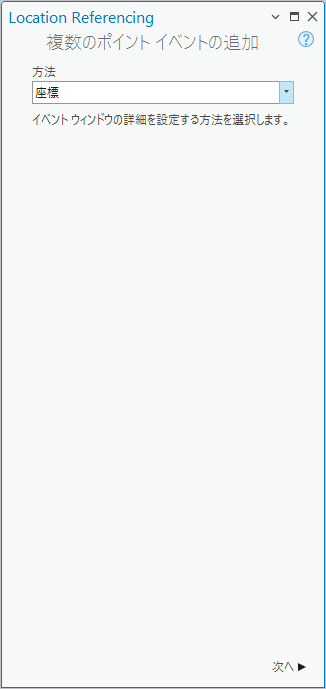
- [次へ] をクリックします。
[座標] オプションが [複数のポイント イベントの追加] ウィンドウに表示されます。
- [ネットワーク] ドロップダウン矢印をクリックして、ネットワークを選択します。
[ネットワーク] 値は、公開された LRS ネットワーク レイヤーである必要があります。
- [座標] セクションで、次のいずれかの手順を実行して、イベントが配置されるルートを指定します。
- ルート名を [ルート名] テキスト ボックスに入力します。
- [マップからルートを選択]
 をクリックし、マップ上のルートをクリックします。
をクリックし、マップ上のルートをクリックします。
指定したルートがマップ上でハイライト表示されます。

- 必要に応じて、[GC ファクター] テキスト ボックスに地理座標ファクターの値を指定します。
地理座標ファクターを指定すると、指定したファクター値で [X] と [Y] を割って座標が調整されます。
- [空間参照] ドロップダウン矢印をクリックし、空間参照を選択します。
- [LRS 空間参照] - LRS ネットワークの空間参照
- [Web マップの空間参照] - ベースマップの空間参照
- [GCS_WGS_1984] - 度 (10 進) を単位とする地理空間参照
- [X]、[Y]、[Z] に X、Y、および Z (オプション) 座標値を指定します。
指定した座標に基づいて、イベントがルートに配置されます。 座標位置が選択したルート上に存在しない場合、座標位置に最も近いルート上のポイントが選択されてイベントが配置され、ルートからの距離が表示されます。
ヒント:
[マップで X/Y 位置を選択] をクリックして、座標を選択することもできます。
- 次のいずれかを実行して、イベントの開始日を指定します。
- [開始日] テキスト ボックスに開始日を入力します。
- [カレンダー]
 をクリックして開始日を選択します。
をクリックして開始日を選択します。 - [ルート開始日] チェックボックスをオンにします。
注意:
開始日のデフォルト値は今日の日付ですが、別の日付を選択できます。
- 必要に応じて、次のいずれかを実行して、イベントの終了日を定義する日付を指定します。
- 終了日を [終了日] テキスト ボックスに入力します。
- [終了日] ドロップダウン矢印をクリックし、終了日を選択します。
- [ルート終了日] チェックボックスをオンにします。
終了日はオプションです。 終了日を入力しないと、イベントはイベントの開始日から将来まで有効になります。
- [次へ] をクリックします。
デフォルトの属性セットが表示された状態で [属性の管理] が開きます。
- [属性セット] ドロップダウン矢印をクリックし、属性セットを選択します。
選択した属性セットで構成されているイベント レイヤーとフィールドがウィンドウに表示されます。

- 属性セットに、イベントの属性情報を入力します。
注意:
[マップ上のイベント選択によって属性値をコピー]
 をクリックし、同じイベント レイヤーに属するマップ上の既存のポイント イベントをクリックして、そのポイントからイベント属性をコピーします。
をクリックし、同じイベント レイヤーに属するマップ上の既存のポイント イベントをクリックして、そのポイントからイベント属性をコピーします。 - [実行] をクリックします。
新しいポイント イベントが作成されてマップに表示されると、確認メッセージが表示されます。
座標法を使用したときの対象オフセット
Pipeline Referencing イベント データ モデルでは、対象フィールドの構成と、[対象フィールドの有効化 (Enable Referent Fields)] ツールを使用した有効化がサポートされています。 レイヤーで対象フィールドが構成され、有効化されると、イベントが追加または編集されたときに、対象ロケーションが設定され、そのレイヤーで持続します。
対象対応レイヤーで座標法を使用して、ポイント イベントを作成すると、RefMethod フィールドには X/Y が設定され、RefLocation フィールドには座標が設定されます。
以下の例は、ポイント イベント レコードを対象対応のイベント レイヤーに追加したときの影響を示します。
対象を含むポイント イベントを追加する前
次の図では、Route1 には 0 ~ 20 のメジャーが含まれており、関連イベントはありません。
次の表は、ルートの詳細を示しています。
| ルート ID | 開始日 | 終了日 |
|---|---|---|
Route1 | 1/1/2000 | <NULL> |
対象を含むポイント イベントを追加した後
次の図に、対象を含むポイント イベントをメジャー 5 に追加した状態を示します。
次の表に、イベント作成後の各イベント レイヤーのイベント対象フィールドの詳細を示します。
| RefMethod | RefLocation | RefOffset |
|---|---|---|
X/Y | 34.071192, -117.191739, 20 | 0 |
次の表に、デフォルト イベント属性の詳細を示します。
| イベント ID | ルート ID | 開始日 | 終了日 | メジャー |
|---|---|---|---|---|
Event1 | Route1 | 1/1/2000 | <NULL> | 5 |
座標法を使用してイベントを追加した後、イベントに対してジオメトリ編集が行われた場合、RefMethod、RefLocation、Refoffset の各フィールドはそれぞれ、デフォルトで親 LRS ネットワーク、ルート、メジャー値に設定されます。
対象を含む複数のポイント イベントを追加する前
対象対応レイヤーで座標法を使用して、複数のポイント イベントを作成すると、RefMethod 値として X/Y が使用され、RefLocation 値として地理座標が使用されます。
次の図に、イベントが作成される前のルートを示します。
次の表は、ルートの詳細を示しています。
| ルート ID | 開始日 | 終了日 |
|---|---|---|
Route1 | 1/1/2000 | <NULL> |
対象を含む複数のポイント イベントを追加した後
次の図に、ポイント イベント レイヤーに追加された複数のポイント イベントのうち、対象が有効になったものを示します。
次の表に、イベント作成後の各イベント レイヤーのイベント対象フィールドの詳細を示します。
| RefMethod | RefLocation | RefOffset |
|---|---|---|
X/Y | 33.998575, -117.342102, 20 | 0 |
次の表に、イベント作成後のデフォルト イベント フィールドの詳細を示します。
偏差
| イベント ID | 開始日 | 終了日 | ルート ID | メジャー |
|---|---|---|---|---|
Event1 | 1/1/2000 | <NULL> | Route1 | 5 |
ドキュメント ポイント
| イベント ID | 開始日 | 終了日 | ルート ID | メジャー |
|---|---|---|---|---|
Event1 | 1/1/2000 | <NULL> | Route1 | 5 |
Elevation
| イベント ID | 開始日 | 終了日 | ルート ID | メジャー |
|---|---|---|---|---|
Event1 | 1/1/2000 | <NULL> | Route1 | 5 |
座標法を使用してイベントを追加した後、イベントに対してジオメトリ編集が行われた場合、RefMethod、RefLocation、Refoffset の各フィールドはそれぞれ、デフォルトで親 LRS ネットワーク、ルート、メジャー値に設定されます。